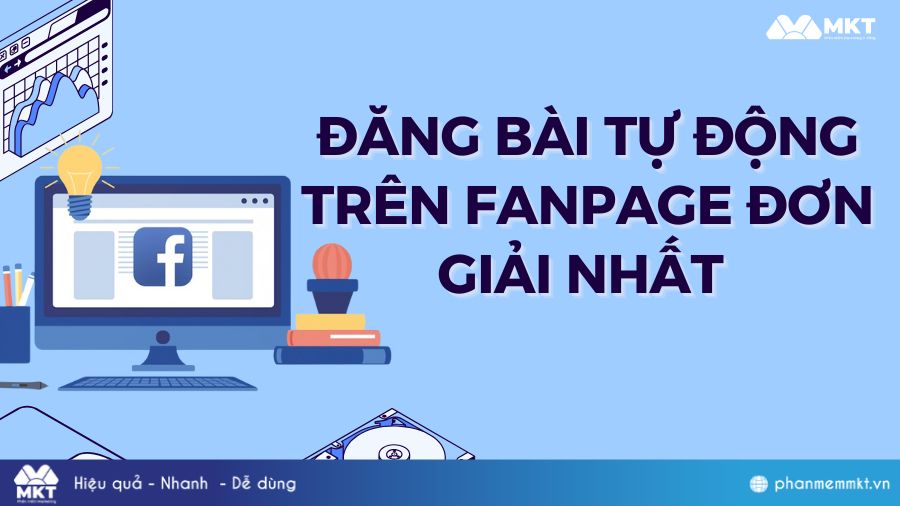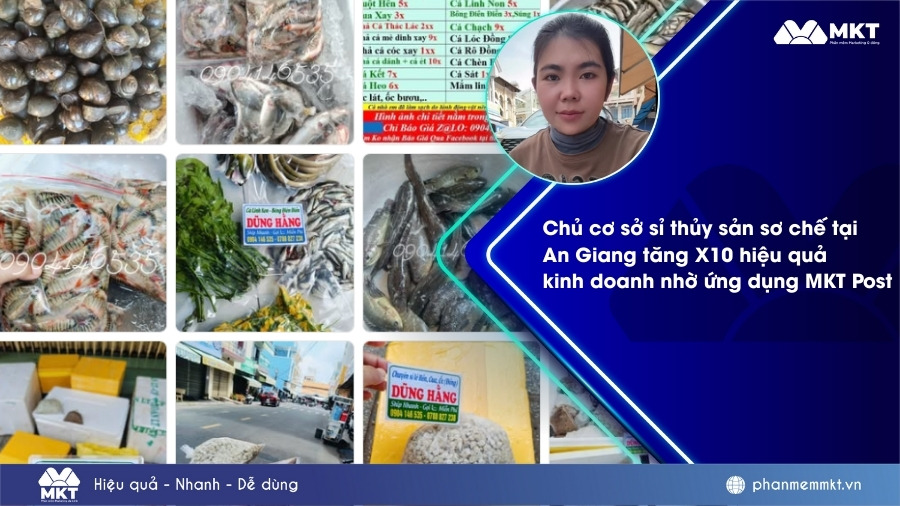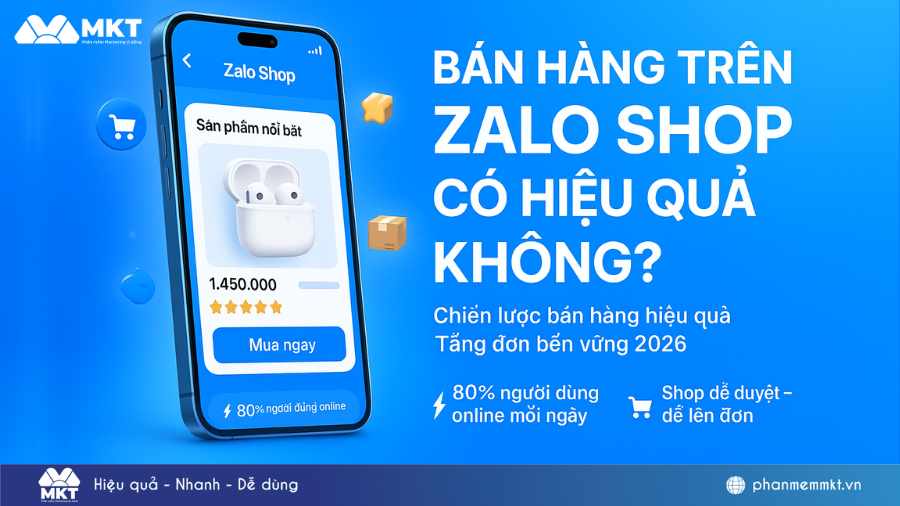Nhiều người dùng công cụ VEO 3, một nền tảng hỗ trợ tạo video từ văn bản bằng AI – đang đặt câu hỏi: VEO 3 có tạo được video dài không? Nếu bạn cũng đang thắc mắc về điều này, bài viết dưới đây Phần mềm Marketing 0 đồng sẽ giải đáp chi tiết và hướng dẫn bạn cách tạo video dài từ VEO 3.
I. [Giải đáp] VEO 3 có tạo được video dài không?
VEO 3 CÓ thể tạo video dài hơn 8 giây, nhưng không phải thông qua một lần xử lý duy nhất, bạn cần kết hợp prompt, chia clip và ghép hậu kỳ, hoặc sử dụng Google Flow với quyền Ultra. Đây là cách để tạo video dài, chất lượng, phục vụ nhu cầu sáng tạo. Bạn có thể tham khảo cách tạo video dài từ VEO 3 qua cách dưới đây.

Vì sao Google VEO 3 bị giới hạn thời lượng?
Có một số lý do kỹ thuật và định hướng phát triển khiến VEO 3 hiện tại vẫn giới hạn thời lượng video:
- Hạn chế tài nguyên GPU: Việc dựng video độ phân giải cao bằng trí tuệ nhân tạo đòi hỏi lượng lớn tài nguyên xử lý. Mỗi video dài vài chục giây có thể tiêu tốn hàng phút xử lý trên server AI
- Đảm bảo chất lượng hình ảnh và nội dung: Video càng dài, càng khó duy trì chất lượng hình ảnh, độ chân thực và mạch nội dung.
- Khác biệt với các công cụ khác: Trong khi một số công cụ AI cho phép tạo video dài hơn nhưng dễ bị giật hình hoặc chuyển cảnh thiếu logic, VEO 3 chọn cách phát triển dựa trên độ ổn định và hiệu ứng điện ảnh. Điều này thể hiện rõ ở các bản demo từ DeepMind.
II. Hướng dẫn cách tạo video từ VEO 3 hơn 8s đơn giản nhất
Google VEO 3 hiện chỉ cho phép tạo video tối đa 8 giây mỗi lần, vì vậy nếu bạn muốn làm một video dài hơn, bạn cần lặp lại quy trình để tạo nhiều đoạn video riêng biệt.
Bạn có thể xem lại bài viết: Google Veo 3 là gì? Cách tạo video AI chuyên nghiệp bằng Google Veo 3. Dưới đây là cách tạo video dài dành cho bạn:
- Bước 1: Tạo các đoạn video ngắn. Mỗi đoạn video nên tương ứng với một phân cảnh trong toàn bộ kịch bản. Khi tạo các video, bạn nên giữ bối cảnh, màu sắc và nhân vật nhất quán để video không bị rời rạc.
Gợi ý prompt có logic nối tiếp giữa các cảnh, ví dụ:- Cảnh 1: “A boy walks through a foggy forest at dawn…”
- Cảnh 2: “He emerges into a bright valley filled with sunflowers…”
- Cảnh 3: “Suddenly, the sky darkens and rain begins to fall…”
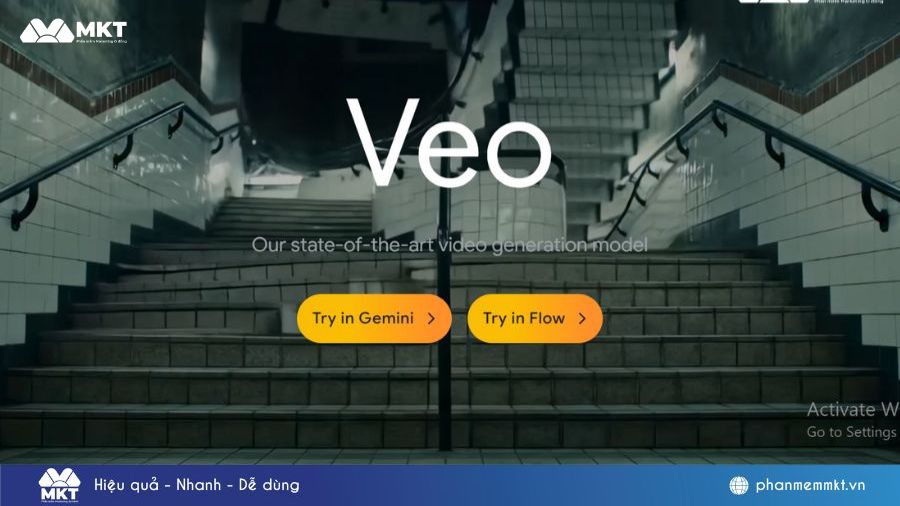
- Bước 2: Sau khi đã tạo đủ các đoạn video riêng biệt (mỗi đoạn ~8s), bạn cần:
- Tải từng đoạn video về từ nền tảng Flow hoặc Gemini.
- Đặt tên file theo thứ tự (ví dụ: Scene1.mp4, Scene2.mp4, …) để dễ quản lý.
- Đảm bảo tất cả các video đều có định dạng .mp4 và cùng độ phân giải
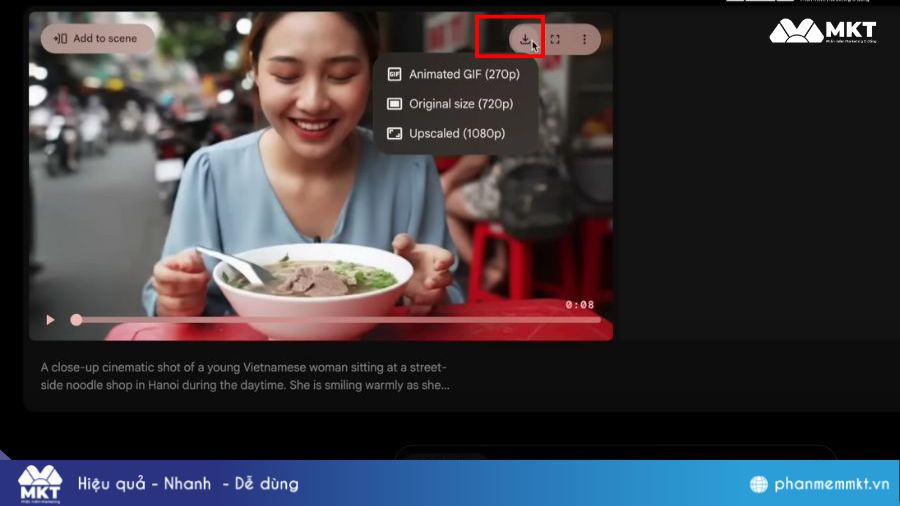
- Bước 3: Dùng Google Flow (chỉ dành cho tài khoản Ultra)
- Vào giao diện chính của Flow > chọn Tạo Storyboard
- Upload từng clip theo thứ tự, có thể thêm caption, sắp xếp lại các cảnh
Gợi ý: Dùng phần mềm chỉnh sửa video ngoài, Các công cụ miễn phí phổ biến như CapCut (dễ dùng, hỗ trợ mobile/PC), VN Editor, Adobe Premiere Pro (nâng cao)
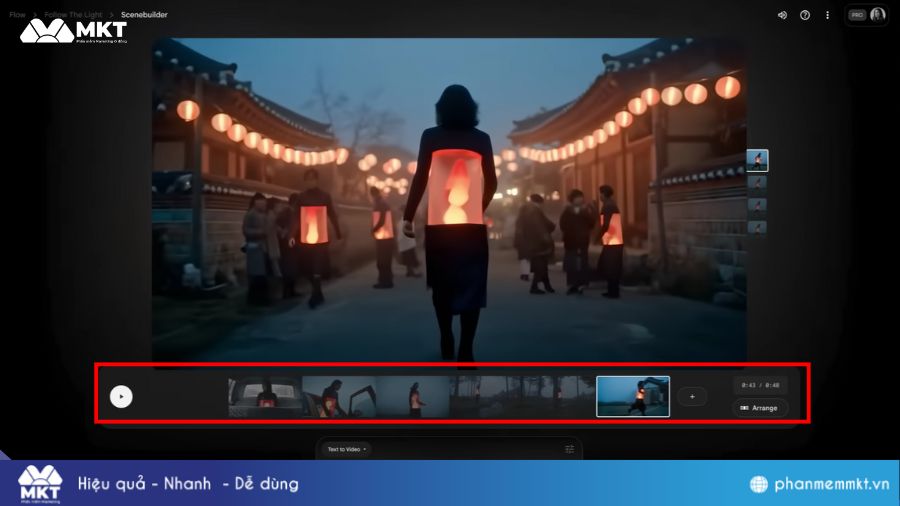
III. Câu hỏi thường gặp khi tạo video từ VEO 3
Nhiều người dùng vẫn còn một số thắc mắc về tính năng và khả năng tùy biến của công cụ này. Dưới đây là những câu hỏi phổ biến nhất dành cho bạn.
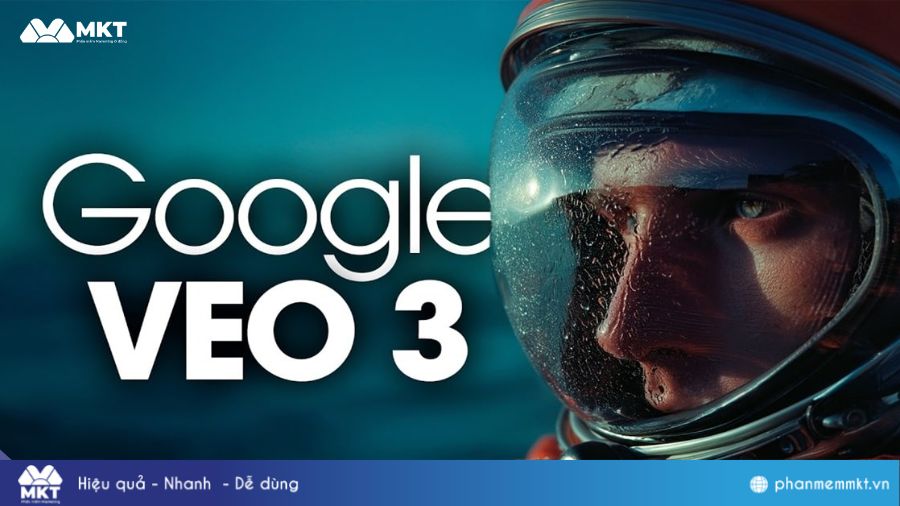
1. VEO 3 có hỗ trợ tạo video dọc cho TikTok, Reels không?
Hiện tại, VEO 3 chủ yếu tạo video ở tỷ lệ khung hình 16:9 (ngang) – phù hợp với nền tảng YouTube hoặc trình chiếu truyền thống. Google chưa tích hợp tùy chọn trực tiếp xuất video theo định dạng dọc (9:16) – định dạng tiêu chuẩn của các nền tảng mạng xã hội như TikTok, Instagram Reels hay YouTube Shorts.
Tuy nhiên, bạn hoàn toàn có thể chuyển đổi video ngang sang video dọc bằng các công cụ như CapCut, VN Editor, hoặc Premiere Pro
2. Có thể chèn nhạc, lời thoại vào video VEO 3 không?
VEO 3 chưa hỗ trợ thêm nhạc nền hoặc lời thoại trực tiếp từ văn bản trong quá trình tạo video. Tuy nhiên, bạn hoàn toàn có thể:
- Tải video đã tạo và chỉnh sửa thêm âm thanh bằng các phần mềm hậu kỳ như CapCut, Adobe Premiere, hoặc Canva Pro
- Sử dụng AI tạo giọng nói để lồng tiếng riêng, sau đó ghép vào video
Kết luận
VEO 3 hoàn toàn có thể tạo được video dài hơn 8 giây, thậm chí dài đến hàng phút nếu bạn biết cách tối ưu nội dung và kết hợp nhiều đoạn. Điều quan trọng là bạn cần có kịch bản chặt chẽ, phân cảnh hợp lý và chủ động xử lý hậu kỳ khi cần thiết.